많은 응용 프로그램을 시도하고 여러 패키지를 설치하고 배포판을 많이 변경하여 테스트하거나 개선하거나 재미로하는 사용자, 때때로 우리는 많은 것들이 설치된 운영 체제로 끝나고 제 경우에는 그렇지 않은 패키지로 여러 번 ** ** 설치시기 또는 설치시기에 대한 아이디어. 마찬가지로, 때때로 우리는 처음부터 시작하기 위해 배포판의 초기 상태로 돌아가는 것을 선호합니다.이 복원 프로세스의 속도를 높이기 위해 Debian / Ubuntu 기반 배포판을 복원하는 훌륭한 응용 프로그램 인 Resetter가 만들어졌습니다.
Resetter 란 무엇입니까?
python 및 pyqt로 개발 된 오픈 소스 도구로 배포판 이미지 나 복잡한 패키지 제거 프로세스 등을 사용할 필요없이 Debian 또는 Ubuntu 기반 배포판을 원래 상태로 복원 할 수 있습니다.
배포판을 복원하기 위해이 도구는 현재 설치된 패키지 목록과 비교하는 각 배포판의 업데이트 매니페스트를 사용합니다. 매니페스트와 다른 설치된 패키지는 제거되고 나중에 설치할 수 있습니다.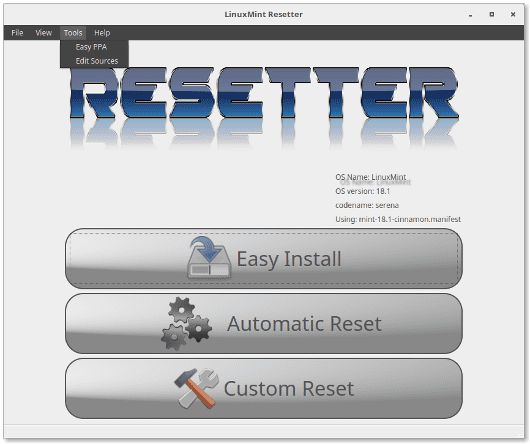
이 도구는 개발 팀이 다음 배포판과 호환된다고 주장합니다.
- 리눅스 민트 18.1(나에 의해 테스트)
- Linux Mint 18
- Linux Mint 17.3
- 우분투 17.04
- 우분투 16.10
- 우분투 16.04
- 우분투 14.04
- 초등학교 OS 0.4
- 데비안 jessie
- Linux Deepin 15.4(페이지내가 훔친)
Resetter 기능
- 높은 지원과 상당히 높은 수준의 안정성을 갖춘 오픈 소스 도구입니다.
- 설치 및 사용이 쉽습니다.
- 배포판의 기본 버전으로 복원 한 후 설치할 응용 프로그램 목록을 만들 수 있습니다.
- 현재 배포판 상태의 복사본을 저장할 수 있으며 나중에 해당 복사본의 응용 프로그램을 설치할 수 있습니다.
- 도구에서 PPA를 간단하게 설치합니다.
- 시스템의 모든 사용자에 대해 PPAS를 비활성화, 활성화 및 삭제할 수있는 강력한 PPA 편집기.
- 다양한 설치 옵션.
- 수동 및 자동 재설정 모드.
- 오래된 커널 제거 가능성.
- 사용자 및 해당 디렉토리를 삭제할 수 있습니다.
- 더 많은 다른.
Resetter를 설치하는 방법?
Resetter의 설치는 매우 간단합니다. 최신 버전에 해당하는 .deb 파일을 다운로드하면됩니다. 여기에. 그런 다음 평소와 같이 .deb 패키지를 설치하여 응용 프로그램을 즐기십시오.
마찬가지로 Resetter를 설치하기 전에 다음 명령을 사용하여 wget으로 add-apt-key 패키지를 다운로드하는 것이 좋습니다. wget -c http://mirrors.kernel.org/ubuntu/pool/universe/a/add-apt-key/add-apt-key_1.0-0.5_all.deb 다음 명령을 실행하여 gdebi로 설치하십시오 sudo gdebi add-apt-key_1.0-0.5_all.deb
Debian 기반 배포판을 복원하는 방법은 무엇입니까?
Resetter를 사용하여 Debian / Ubuntu 기반 배포판을 쉽고 빠르게 복원 할 수 있습니다. 응용 프로그램을 실행하면 업데이트 매니페스트 외에도 배포판과 그 특성을 즉시 식별합니다. 같은 방식으로이 도구는 아래에서 자세히 설명하는 특정 작업을 수행 할 수있는 세 가지 옵션을 보여줍니다.
- 쉬운 설치: 시스템 복원 후 또는 향후 패키지 설치를 위해 설치할 응용 프로그램 목록을 만들 수 있습니다.
- 자동 재설정: Debian / Ubuntu 기반 배포판을 자동으로 복원 할 수있는 가능성을 제공합니다. 표준 복원을 수행하고 사용자와 홈 디렉터리를 제거하고 백업을 만듭니다.
- 맞춤 재설정: 설치하려는 ppa, 제거 할 사용자 및 디렉토리, 오래된 커널 제거, 제거 할 응용 프로그램을 선택할 수있는 개인화 된 복원을 제공합니다.
앞서 언급 한 옵션 중 하나를 선택했으면 도구가 나타내는 간단한 지침을 따라야합니다.
이 도구를 사용하여 개발 환경에서 테스트하기 전에 프로덕션에서 사용하도록 권장하는 좋은 결과를 얻을 수 있기를 바랍니다. 자신의 방법으로 정보를 백업하는 것도 좋습니다.
이 응용 프로그램에서 수행하는 자동 절차는 간단한 명령으로 수행 할 수 있지만 이는 매우 실용적인 방법입니다.
안타깝게도 Fedora가 아닙니다. Kubuntu와 Fedora 사이를 이동하고 Ubuntu가 아닌 Fedora에 대한 좋은 도구를 여러 번 찾습니다. 그 반대의 경우도 마찬가지입니다.
훌륭한 도구, 오래 살았던 GNU Linux.
그런 다음 설치하여
매우 불완전한 정보, 설치 방법은 .deb가 아닙니다.
그들은 게시하기 전에 문서를 읽는 것을 귀찮게했을 것입니다 ...
설치하는 방법
발견 된 deb 파일을 통해 설치 여기에서 지금 확인해 보세요..
PPA는 이번 금요일 또는 주말에 생성됩니다.
특히 deb 파일을 설치하는 그래픽 방식이없는 기본 OS에서는 gdebi를 통해 deb 파일을 설치하는 것이 더 쉽습니다.
터미널에서
sudo apt install gdebi.-Linux deepin은 우분투가 아니라 데비안을 기반으로하므로 일부 모듈은 기본적으로 저장소에서 사용할 수 없습니다.
Linux Deepin 사용자의 경우
Resetter를 설치하기 전에 다음을 사용하여 add-apt-key 패키지를 가져옵니다.
wget -c http://mirrors.kernel.org/ubuntu/pool/universe/a/add-apt-key/add-apt-key_1.0-0.5_all.deb그리고 그것을 설치하십시오sudo gdebi add-apt-key_1.0-0.5_all.deb미안하지만 릴리스에는 데비안 기반 배포판에 설치할 수있는 .deb가 있습니다.
큰 문제가 있습니다. 누군가 도와 주셨으면합니다 ... 초등학교 OS를 수리하려고합니다. 무슨 일이 있었는지 간략히 설명하겠습니다. 설치 한 PPA를 삭제했지만 결국 사용하지 않았기 때문에 삭제하기로 결정하고 실수를해서 다른 부분을 삭제하고 일부를 다시 설치했습니다. 터미널에서 수리 한 다음 (아직 문제없이 정상적으로 작동 함) OS를 다시 시작했지만 시스템이로드 될 때 더 이상 로고가 전달되지 않았습니다. 기본 OS의 복구에서 손상된 패키지를 복구하고 올바르게 수행 된 모든 작업은 응용 프로그램, 배포판을 업데이트하고 복구 모드에서 터미널에서 문제가없는 것처럼 보였으며 시스템에 정상적으로 들어가기 위해 재부팅 할 때 여전히 로고에 남아 있습니다. 초등학교, 인터페이스를 시작하지 않습니다 🙁 할 수 있다면 공장을 복원하기 위해 무엇을 할 수 있는지 또는 기본 OS를 다시 설치하는 방법을 모르겠습니다. Linux를 사용하는 데 몇 달 밖에 걸리지 않았거나 중요한 단계를 건너 뛰었는지 여부에 관계없이 도움을 요청합니다. ?
안녕. Debian 9에서 resetter를 사용할 수 있습니까? 감사.